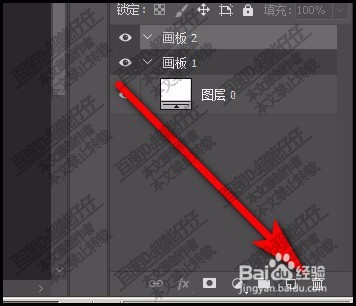有网友问:PS如何新建画板?PS如何删除画板?今天小编给大家演示下操作方法。

工具/原料
PS CC 2018
新建画板
1、我们启动软件,新建文档。在软件界面左侧的工具栏中,鼠标点住第一个工具图标。
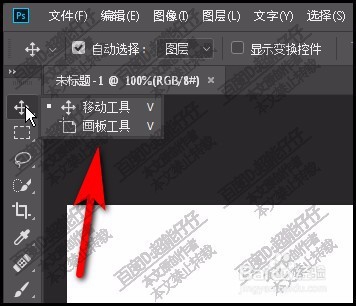
2、这时候,弹出了画板工短铘辔嗟具;鼠标点击一下,选取此工具。我们再看上端的属性栏,在右边这里,鼠标点击添加新画板的按钮。

3、然后,在灰色区域点击一下,即显示出添加画板的界面。

4、看,在原来画板的上下左右,各有一个+号,比如,想在原画板上面添加一个画板,那么,鼠标在上面的+号点击一下,即添加了一个画板。

5、如此类推,想在哪个方向添加,就点击哪个方向的+号。

删除画板
1、画板添加多了,如何删除掉呢。我们可以这样操作。我们看图层面板这里。
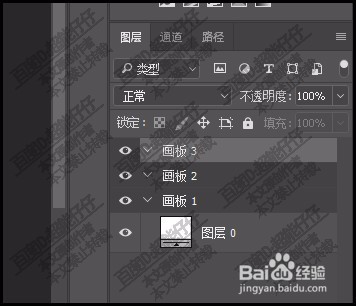
2、每添加一个画板,在图层面板这里都会显示出来。鼠标点击要删除的画板,选中它。
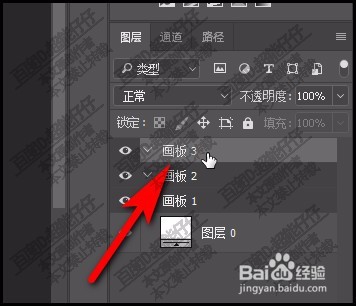
3、再按下键盘的DELETE键,或是在图层面板底下的删除按钮,点击一下,即把该画板删除掉。